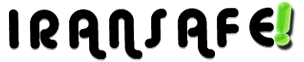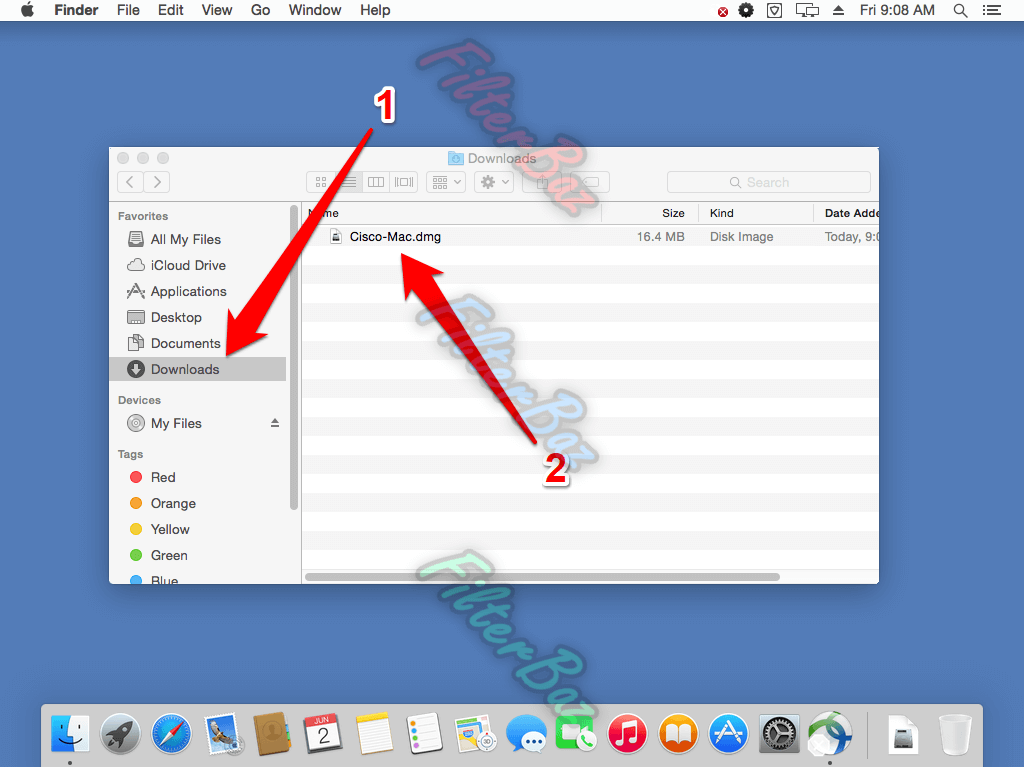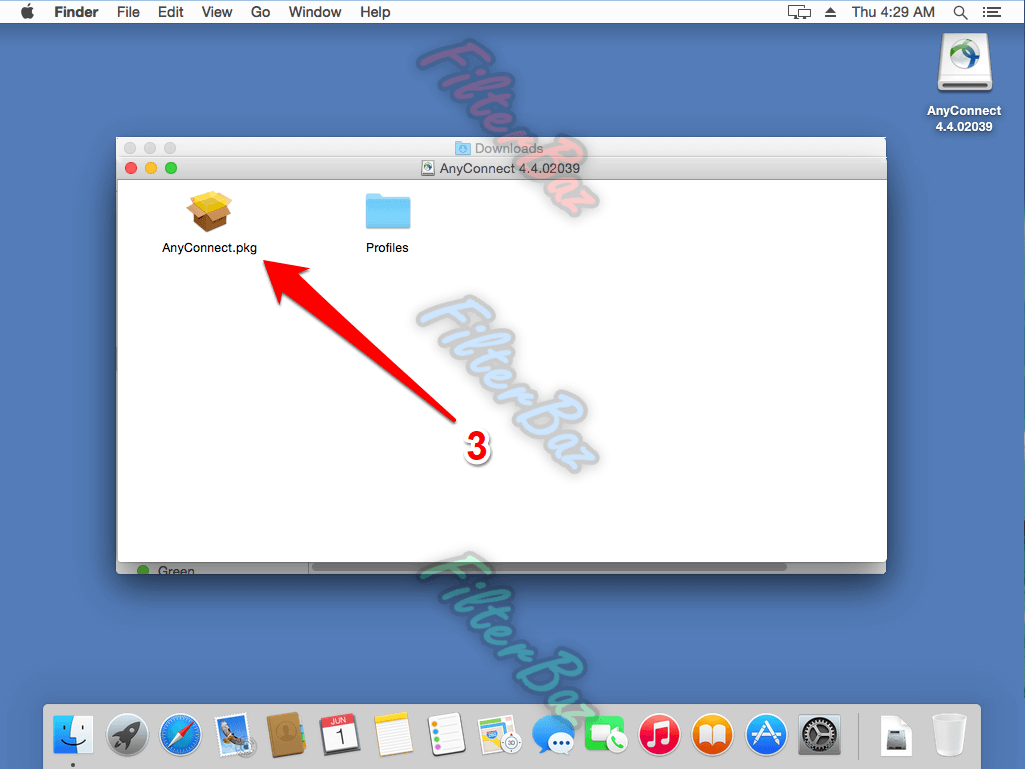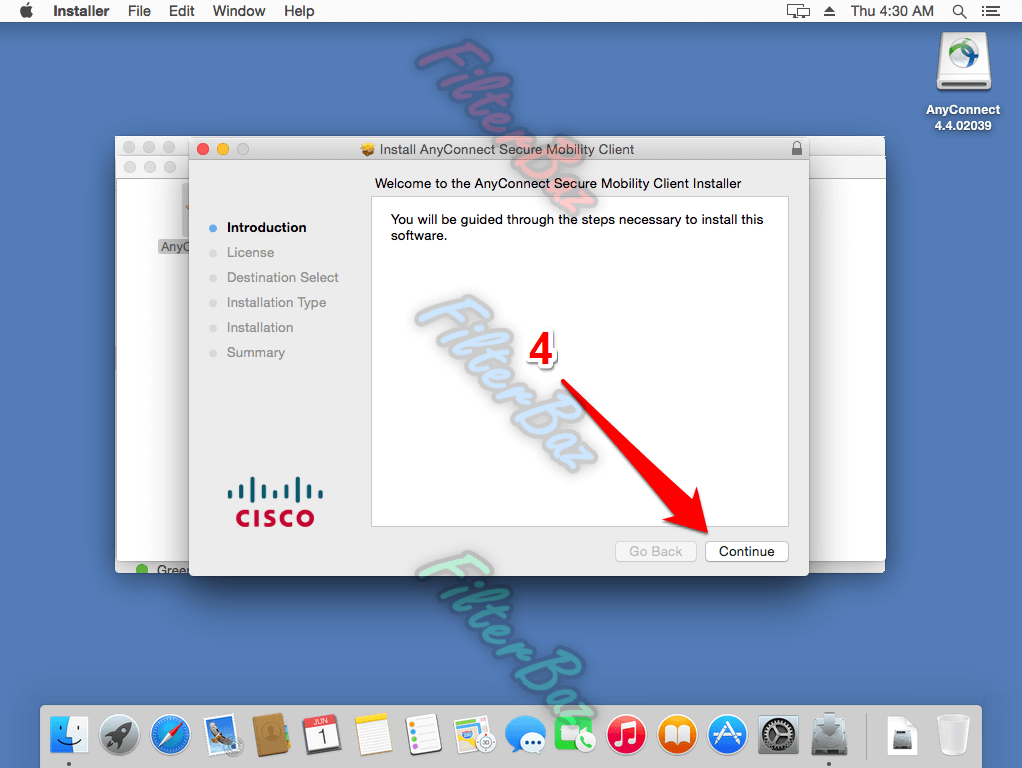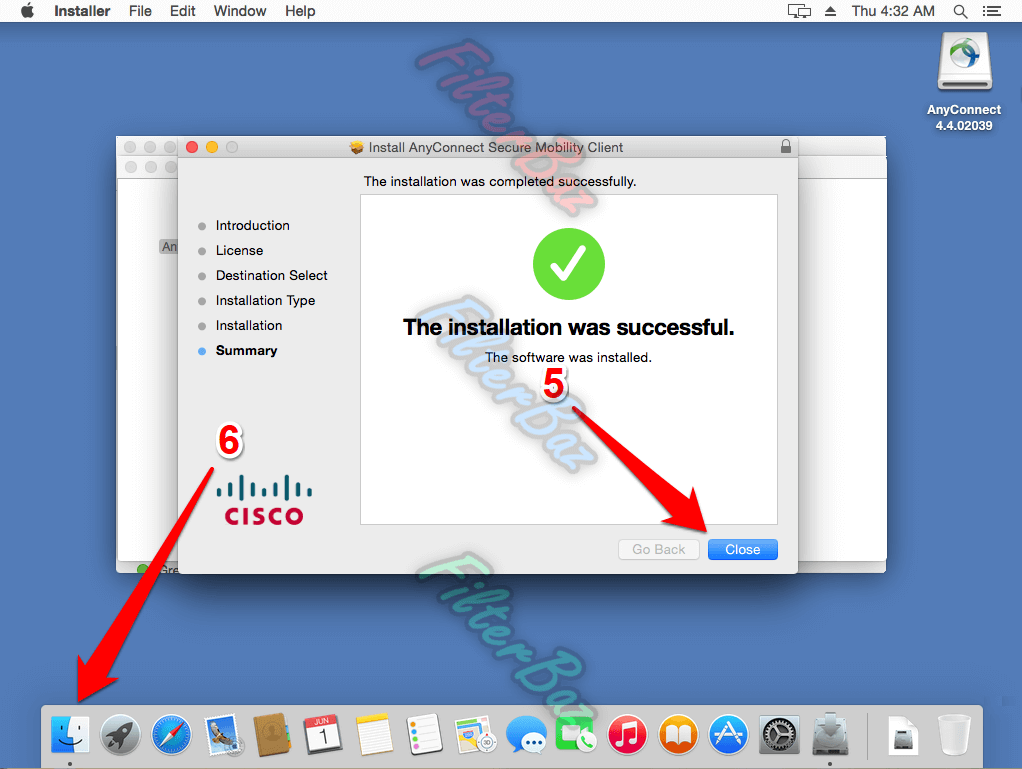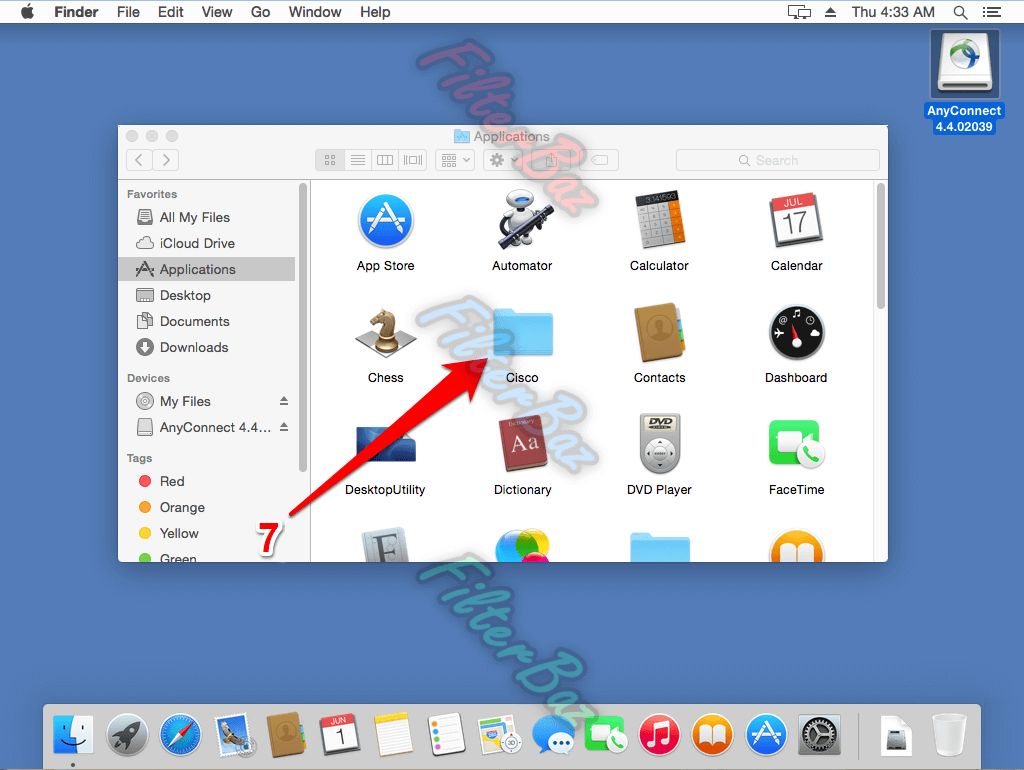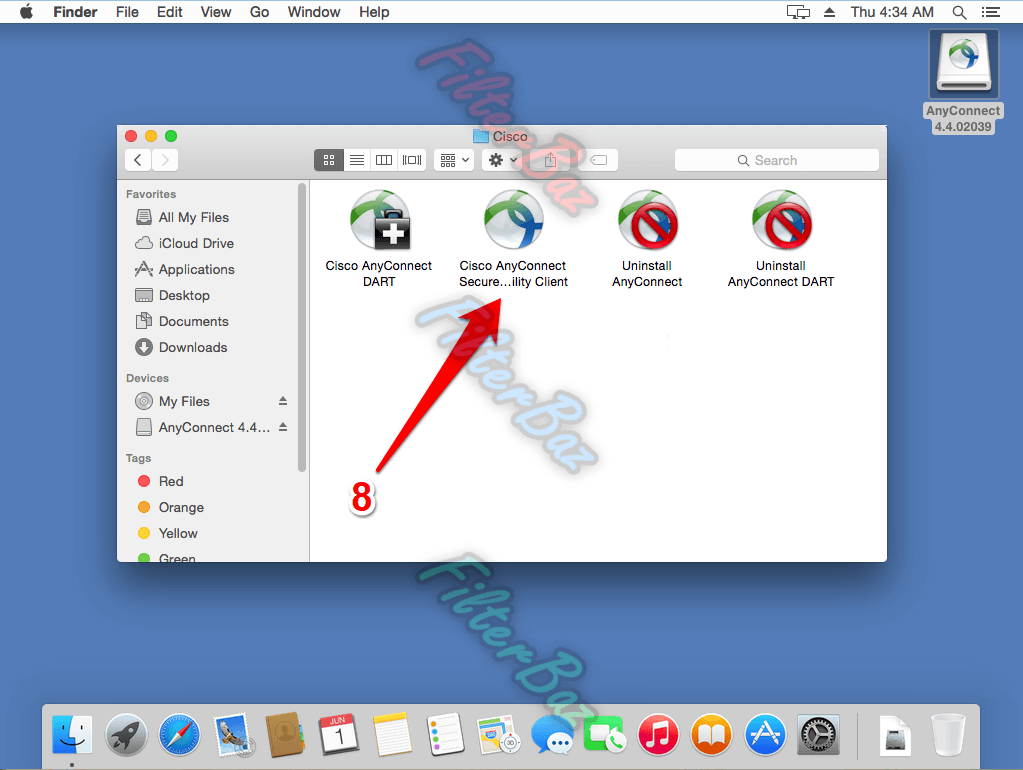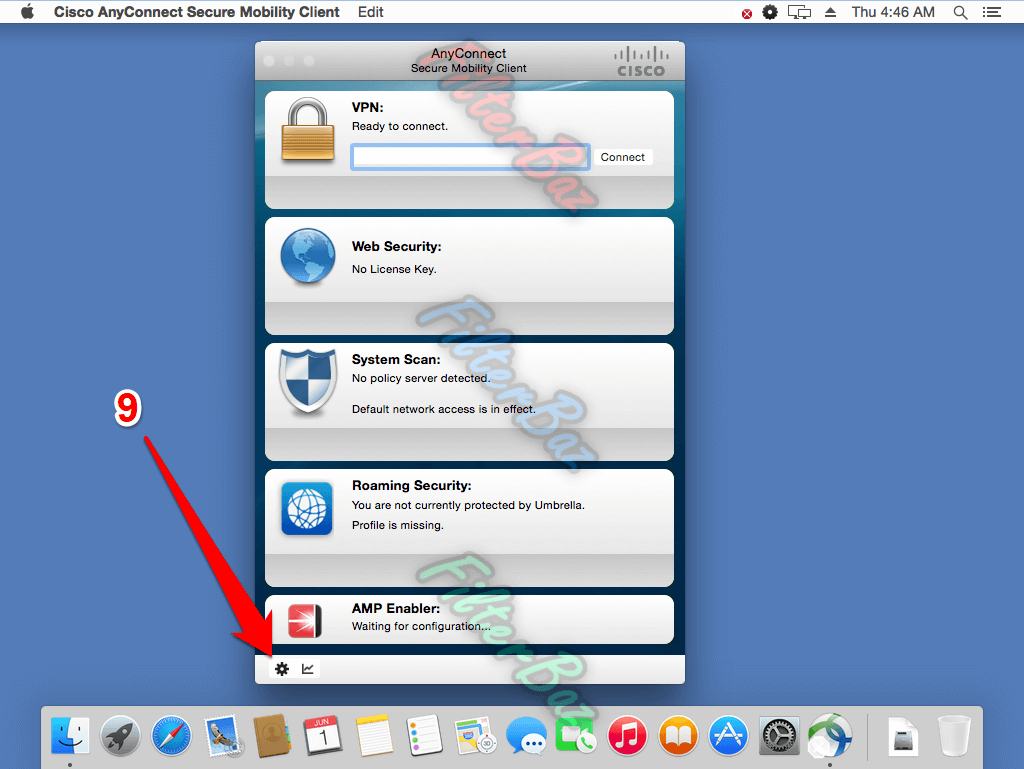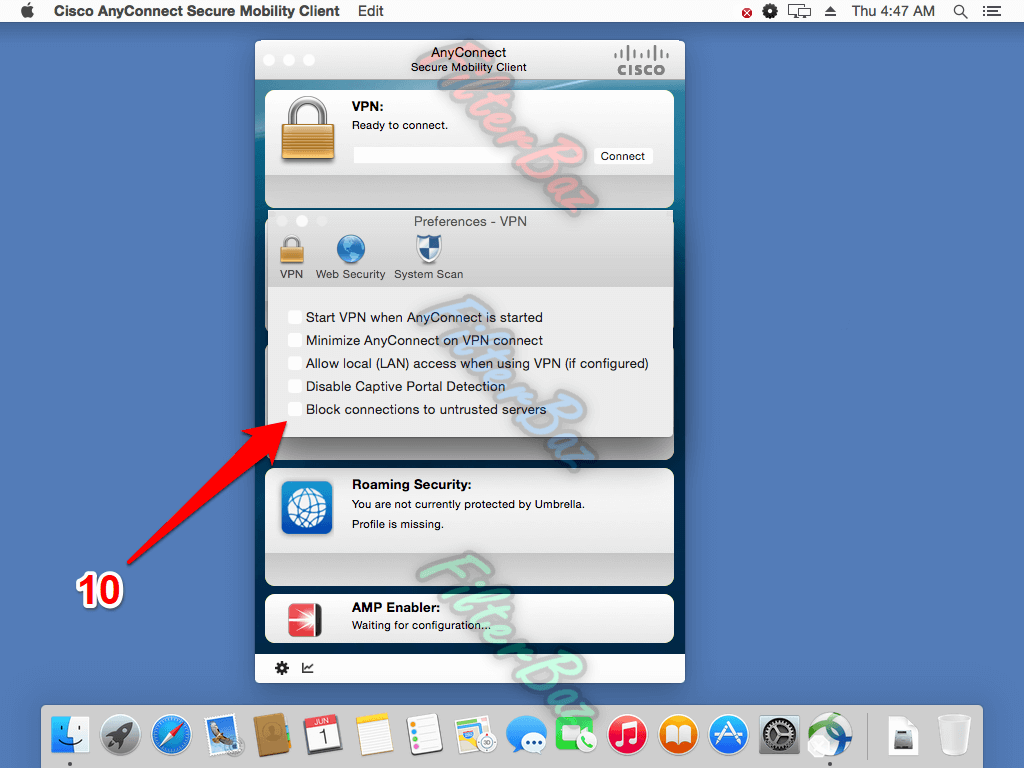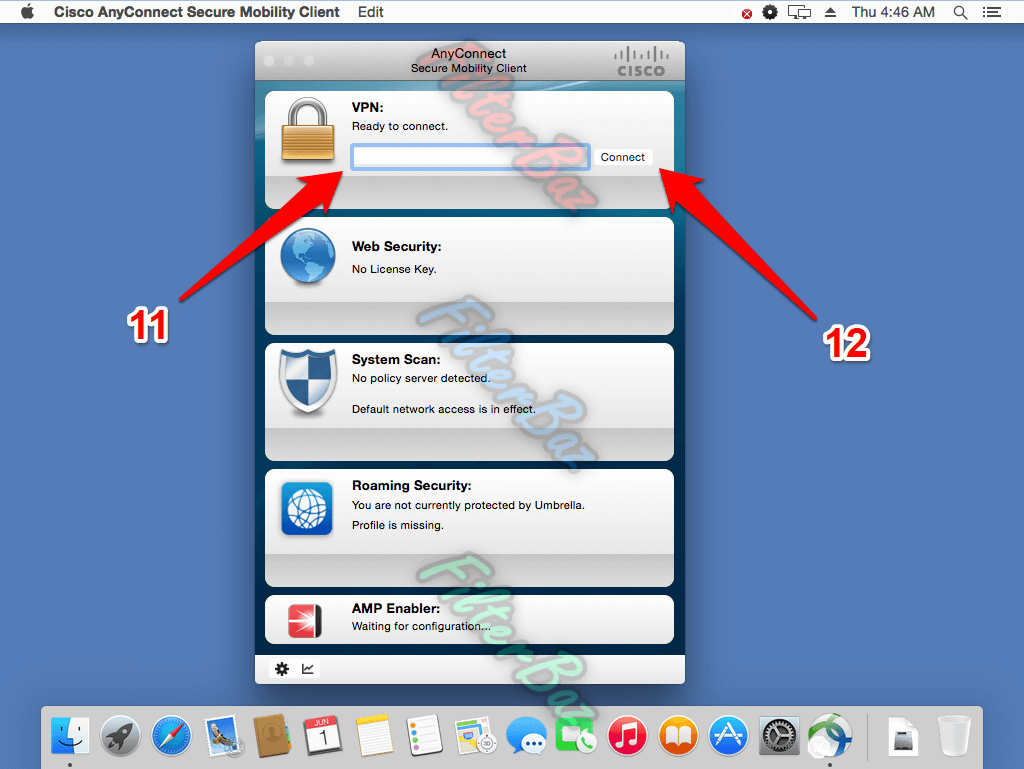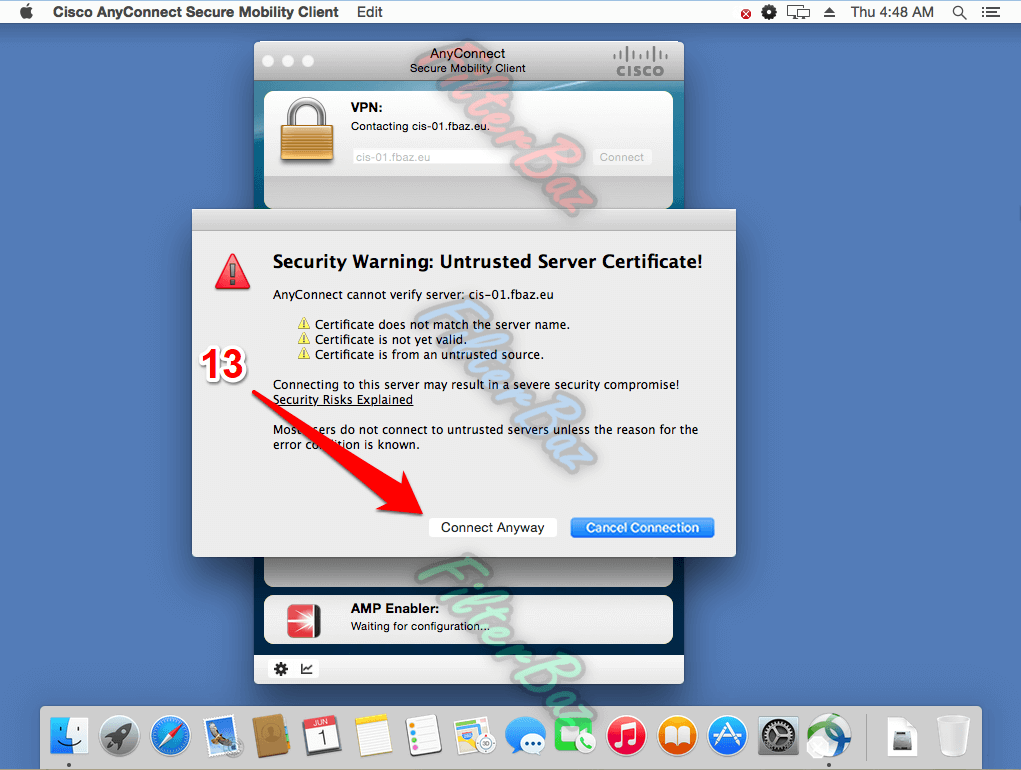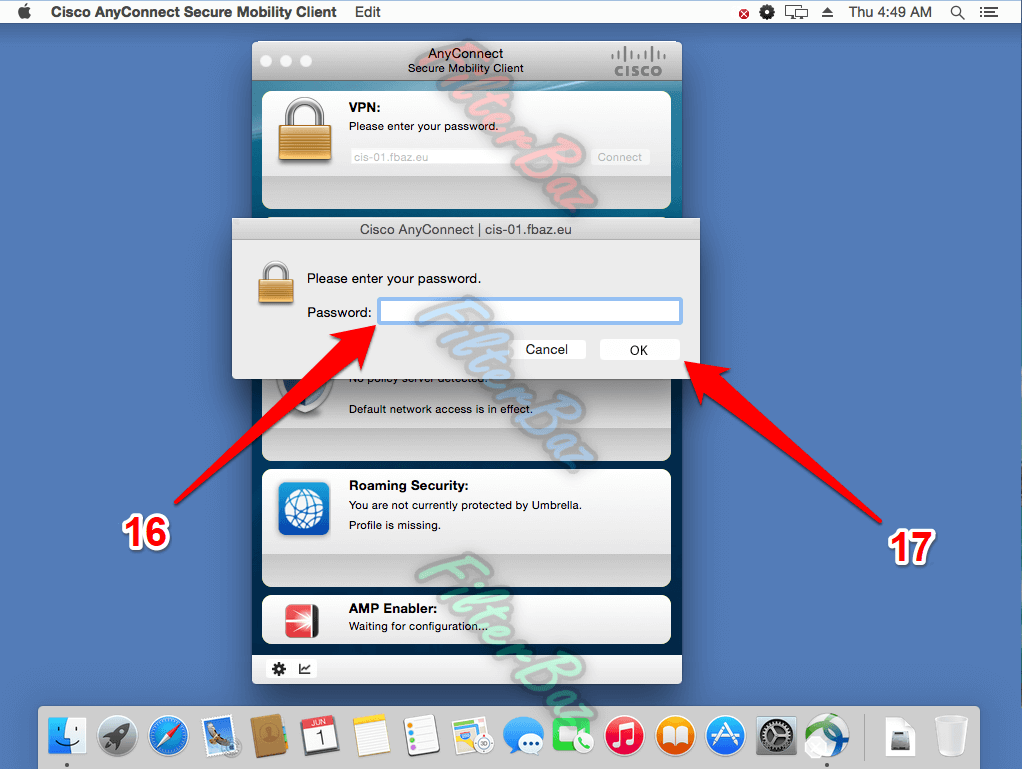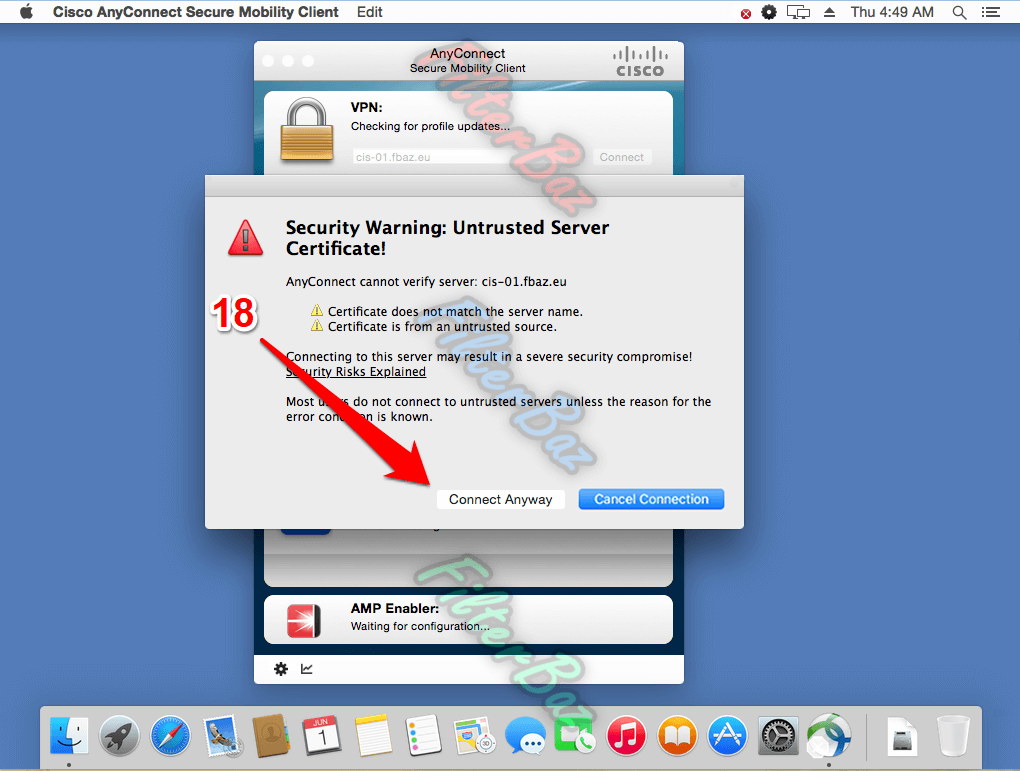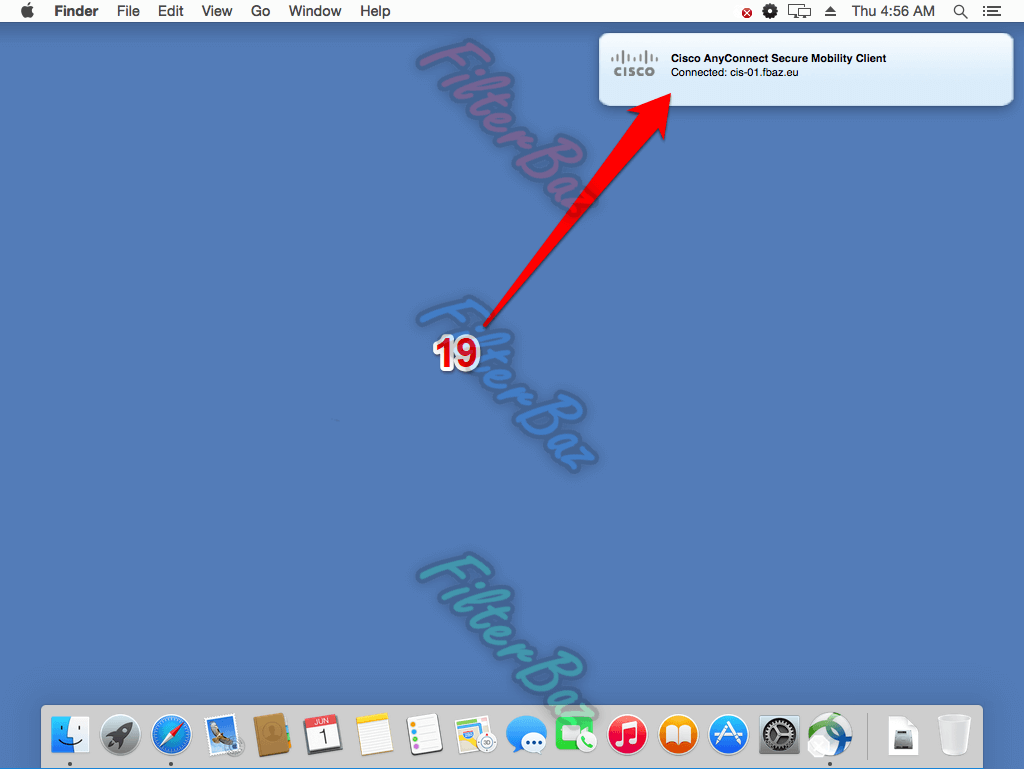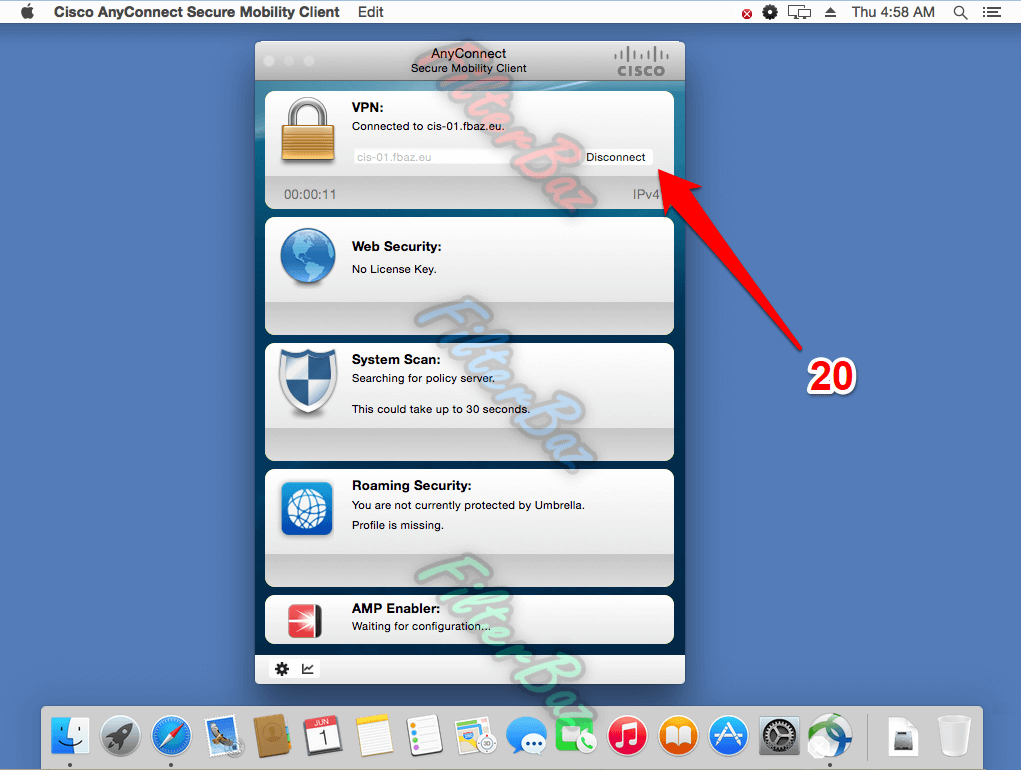آموزش نصب سیسکو مکینتاش (سیسکو مک)
۱- پس از دانلود , به قسمت Finder و پوشه Download را باز کنید .
۲- بر روی فایل Cisco-Mac.dmg کلیک کنید تا عملیات نصب آغاز شود .
۳- در پنجره باز شده بر روی AnyConnect.pkg کلیک کنید .
۴- بر روی دکمه Continue کلیک کرده و تا پایان نصب هر کجا نیاز به تایید داشت آن را انجام دهید .
۵- پس از اتمام نصب بر روی گزینه Close کلیک کنید .
۶- مجددا وارد قسمت Finder شوید .
۷- وارد قسمت Applications شده و پوشه Cisco را باز کنید .
۸- در پنجره باز شده بر روی آیکون برنامه سیسکو مک کلیک نمایید .
۹- بر روی آیکون چرخ دنده (Setting) کلیک کرده تا وارد بخش تنظیمات شوید .
۱۰- در پنجره باز شده تیک گزینه Block Connections To Untrusted Servers را بردارید و پنجره را ببندید .
۱۱- در این قسمت یکی از آدرس هایی که در ایمیل پس از خرید قرار گرفته را وارد کنید .
۱۲- بر روی دکمه Connect کلیک نمایید .
۱۳- بر روی دکمه Connect Anyway کلیک نمایید .
۱۴- در کادر Username اشتراکی که از سایت خریداری وی پی ان کرده اید را وارد کنید .
۱۵- بر روی دکمه OK کلیک نمایید .
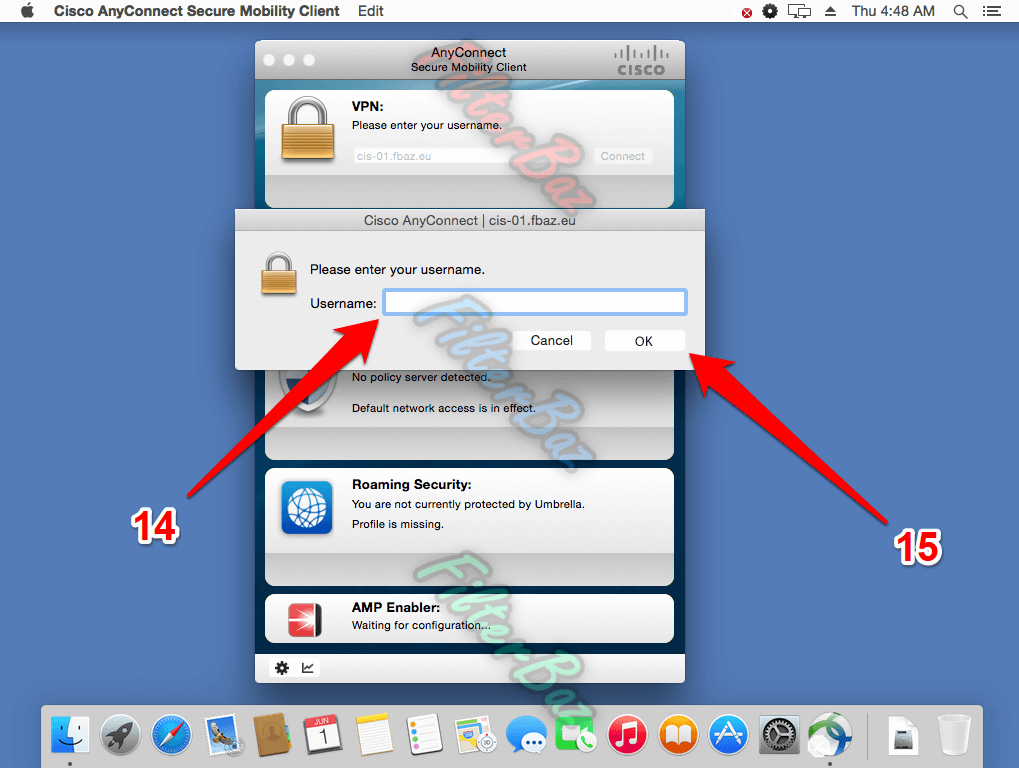
۱۶- در کادر Password رمز عبور اشتراک وی پی ان خود را وارد کنید .
۱۷- سپس بر روی دکمه OK کلیک نمایید .
۱۸- با مشاهده این هشدار بر روی دکمه Connect Anyway کلیک نمایید .
۱۹- در صورت نمایش پیغام Connected شما با موفقیت به سرور مورد نظرتان متصل شده اید .
۲۰- برای قطع اتصال هم کافیست پس از اتصال موفق , برنامه رو اجرا و بر روی Disconnect کلیک نمایید .
نکات مهم :
– در صورت بروز هر گونه سوال یا مشکل کافیست از طریق تماس با ما درخواست خود را ارسال نمایید .
– در صورت عدم اتصال به هر یک از سرور ها , از سرور دیگری استفاده نمایید .
– در صورت مشاهده هرگونه پیام آنها را تایید کرده و ادامه دهید .